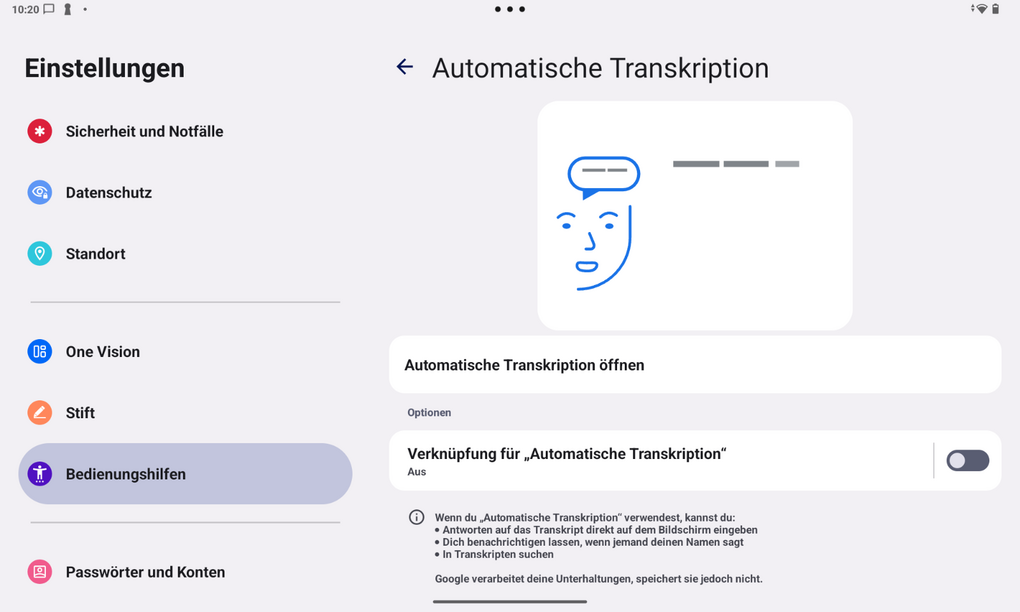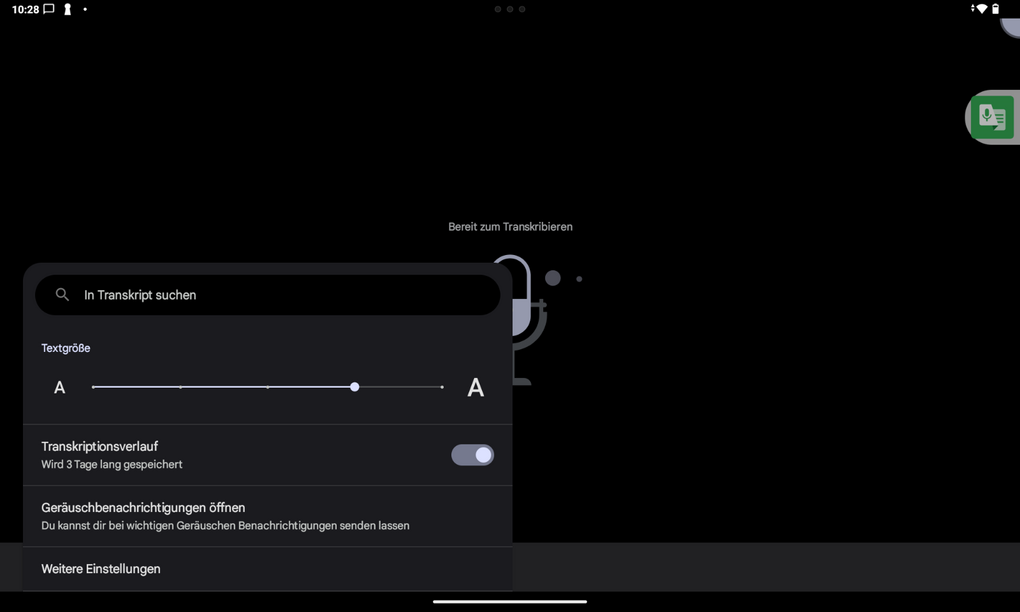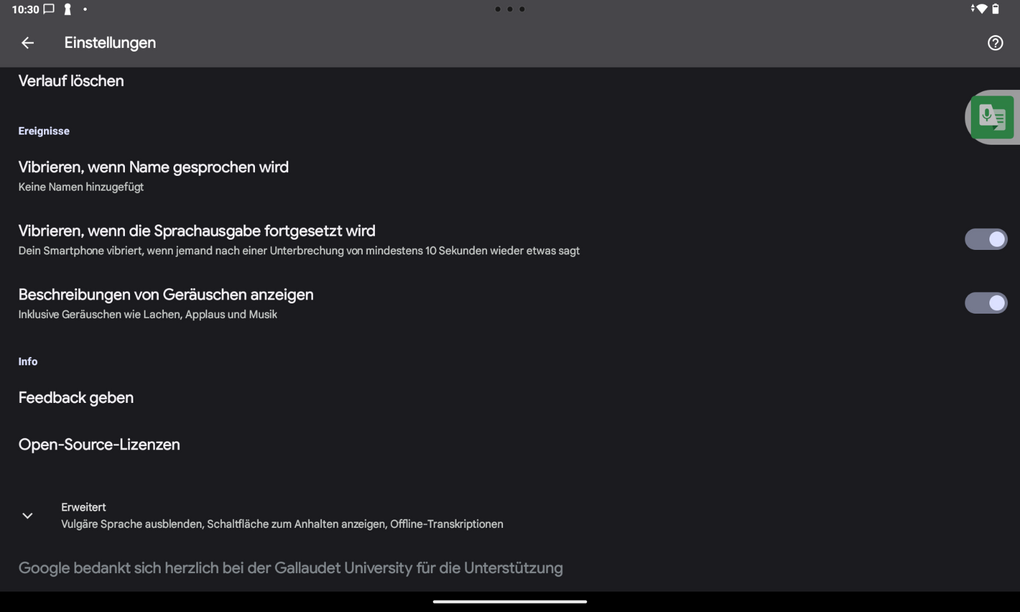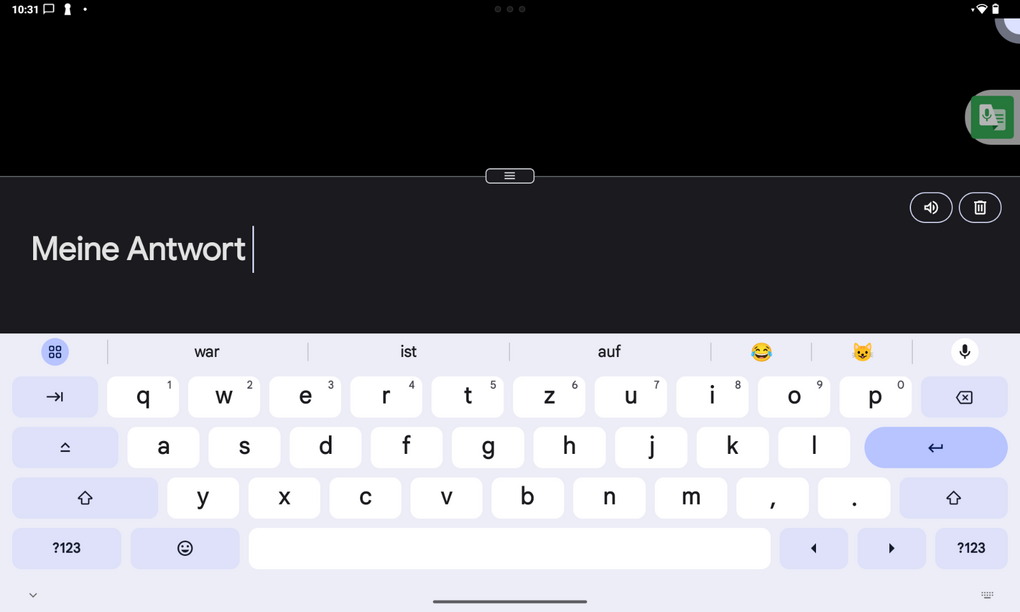Für Android-Geräte gibt es schon länger assistive Tools für schwerhörige und gehörlose Menschen, die lesen können: die automatische Transkription (für direkt Gesprochenes) sowie die automatischen Untertitel (für abgespielte Medien). Auf einigen wenigen Android-Geräten - z. B. auf den Google-Pixel-Geräten - lassen sich die automatischen Untertitel auch für Telefonate nutzen - hörbehinderte Menschen können so telefonieren, ohne auf Dolmetsch- und Vermittlungsdienste, wie z. B. TESS, zurückgreifen zu müssen, was einen großen Zugewinn an Spontaneität bedeutet. Wichtig: Da Android-Geräte sehr unterschiedlich sind, kann die Aktivierung der Funktionen abweichen. Funktionen lassen sich dann z. B. auch über die Suche der Einstellungen finden.
Automatische Transkription
Die automatische Transkription nutzt die Spracherkennung von Google und war eine der ersten Spracherkennungen mit sehr guter Qualität, die Groß- und Kleinschreibung und Satzzeichen ausgegeben hat. Sie lässt sich als kostenfreie App "Automatische Transkription" im Playstore herunterladen, auf einigen Android-Geräten ist sie als assistive Funktion integriert und kann über die Einstellungen aktiviert werden. Das folgende Beispiel zeigt, wie man die automatische Transkription auf dem Lenovo-Tablet "M10 Plus 3rd Gen" aufruft:
- Einstellungen - Bedienungshilfen - Automatische Transkription - Verknüpfung für "Automatische Transkription" ein - Mit "OK" bestätigen
- Jetzt erscheint das App-Symbol der Automatischen Transkription halb transparent auf der Bildschirmoberfläche. Die Position kann verschoben und die Automatische Transkription durch Antippen gestartet werden.
- Jetzt erscheint ein Mikrofon-Symbol vor schwarzem Hintergrund und die Aufschrift “Bereit zum Transkribieren”. Sprechen und auf die Umwandlung warten.
- Wenn man eine längere Pause beim Sprechen macht, wird automatisch ein Punkt gesetzt.
- Die App erkennt auch Geräusche, z. B. Klopfen. Oder Lachen. Musik, Applaus und Hundebellen.
- In den Einstellungen kann man die Größe des angezeigten Textes anpassen. Und man kann auswählen, ob die Transkription drei Tage lang gespeichert werden soll oder nicht.
Unter "Weitere Einstellungen" kann man die App noch mehr an individuelle Bedürfnisse anpassen:
- Man kann z. B. festlegen, ob weiße Schrift auf schwarzem Hintergrund angezeigt wird oder umgekehrt.
- Man kann eine Zweitsprache festlegen und in der Kommunikation schnell zwischen zwei Sprachen wechseln. Für die Standard- und die Zweitsprache stehen zahlreiche Sprachen zur Auswahl. Der Wechsel zwischen den Sprachen erfolgt durch Tippen auf die Sprachen in der Funktionsleiste unten links.
- Man kann einstellen, ob Geräusche angezeigt werden sollen und ob das Smartphone vibrieren soll, wenn nach einer Gesprächspause wieder gesprochen wird. Das ist hilfreich für taube Menschen.
- Die App hilft bei der Kommunikation mit Gesprächspartnern in Lautsprache. Manche taube Menschen können oder möchten aber nicht in Lautsprache antworten - die App bietet auch die Möglichkeit, die Antwort einzutippen über das Tastatur-Symbol unten links. Diese Antwort kann auch vom Gerät gesprochen werden.
- Um die Tastaturansicht zu verlassen und in den Vollbildschirm zu wechseln, in die obere Bildschirmhälfte tippen. Um die Einstellungen und Funktionen unten links wieder aufzurufen, erneut auf den Bildschirm tippen.
Automatische Untertitel
Wer weiter durch die Bedienungshilfen vom Lenovo scrollt, findet auch die "Automatischen Untertitel" - allerdings nur in englischer Sprache. In anderen Android-Geräten findet man die Untertitelfunktion jedoch auch schon in deutscher Sprache. So werden diese z. B. auf einem Samsung Galaxy A51 mit Android 13 aktiviert:
Einstellungen - Eingabehilfe - Verbesserungen für das Hören - Automatische Untertitel ein
Bei "Sprachen" lassen sich mehrere Sprachen hinzufügen: Bei Videos in den entsprechenden Sprachen wird dann die entsprechende Sprache erkannt und der Untertitel automatisch in der jeweiligen Sprache ausgegeben. Auf dem Gerät stehen aktuell folgende Sprachen zur Verfügung: Englisch, Deutsch, Französisch, Hindi, Italienisch, Japanisch, Spanisch.
Bei "Untertitel-Einstellungen" lässt sich über "Untertitelgröße und -stil" das Aussehen der Untertitel festlegen. Je nachdem, welche App man nutzt, werden die optischen Einstellungen aber nicht immer unterstützt - das muss jeweils getestet werden.
Empfehlenswert ist es, "Automatische Untertitel im Lautstärkeregler" zu aktivieren: Auf diese Weise lassen sich die Untertitel über den Lautstärkeregler ein- und ausschalten. Dafür den Lautstärkeregler und dann die drei Punkte drücken, um die weiteren Optionen des Lautstärkereglers zu öffnen. Links oben findet man jetzt das CC-Symbol, dieses drücken, um die automatischen Untertitel zu starten und zu stoppen.